win7\xp如何备份我的文档|win7\xp备份我的文档的方法
时间:2016-12-28 来源:互联网 浏览量:
“我的文档”其实是一个非常重要的文件夹,系统许多工作路径都会指向它,网络上面传输过来的文件也会保存在那里,所以一般不去删除它,而且最好备份一下还是非常重要的。这里我给“我的文档”进行搬家,换个系统盘存取,以免重装系统误删很多重要的东西。下面小编就跟大家说说win7\xp如何备份我的文档。
电脑系统下载推荐:正版win7旗舰版下载
win7\xp备份我的文档的方法:
解决方法1:
1、桌面上右击“我的文档”,选择属性,进入“我的文档属性”界面
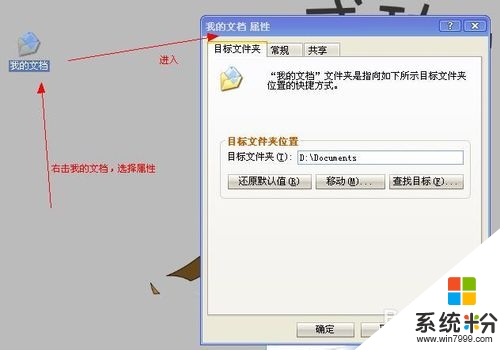
2、在界面中选择“移动”,之后进入要保存文件的路径,如“F”盘
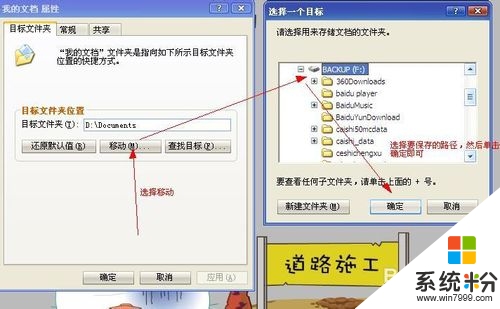
3、最后点击保存即可。这样我的文档将换了路径重新保存下来。
解决方法2:
1、点击开始菜单,选择运行,输入“regedit”命令,按enter进入注册表
2、进入之后,按照路径“HKEY_CURRENT_USER\Software\Microsoft\Windows\CurrentVersion\Explorer\Shell Folders”找到右侧的Personal,再右击选择“属性”修改路径保存。
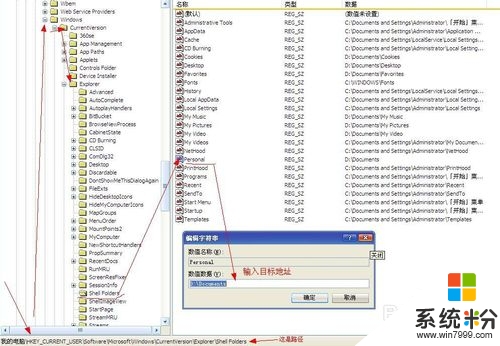
3、再按照路径
“HKEY_CURRENT_USER\Software\Microsoft\Windows\CurrentVersion\Explorer\User Shell Folders”找到右侧的Personal,再右击选择“属性”修改路径保存。
【win7\xp如何备份我的文档】按照上述的步骤来设置,就能快速解决问题。下次再有其他的ghost操作系统下载后使用的疑问,欢迎上系统粉官网查看解决的方法。
我要分享:
Xp系统教程推荐
- 1 xp系统ie8安装失败怎么解决 新萝卜家园XP升级ie8失败的排查方法有哪些
- 2 windous xp台式电脑怎样启用休眠功能 windous xp台式电脑启用休眠功能的方法有哪些
- 3 索尼手机4.4系统安装激活XPosed框架的方法有哪些 索尼手机4.4系统如何安装激活XPosed框架
- 4WinXP不显示完整文件夹路径该是如何处理? WinXP不显示完整文件夹路径该处理的方法有哪些?
- 5XP改系统登录名时如何把CMD默认提示路径也更改 XP改系统登录名时怎样把CMD默认提示路径也更改
- 6xp系统u盘格式如何解决 深度技术xp系统转换U盘格式的方法有哪些
- 7WinXP文件无法复制路径太深的解决方法有哪些 WinXP文件无法复制路径太深该如何解决
- 8xp系统里,怎样快速将U盘FAT32格式转换成NTFS格式功能? xp系统里,快速将U盘FAT32格式转换成NTFS格式功能的方法?
- 9xp系统如何开启远程连接网络级别身份验证功能 xp系统怎么开启远程连接网络级别身份验证功能
- 10开启Guest账户后深度技术XP系统无法访问网络怎么解决 开启Guest账户后深度技术XP系统无法访问网络如何解决
最新Xp教程
- 1 XP打印机驱动安装失败怎么办?
- 2 winxp系统本地连接不见了怎么办
- 3 xp系统玩war3不能全屏怎么办
- 4xp系统开机蓝屏提示checking file system on c怎么解决
- 5xp系统开始菜单关机键消失了怎么办
- 6winxp系统开启AHCI操作的方法有哪些 winxp系统开启AHCI操作的方法有哪些
- 7进入XP系统后,操作迟延太久如何解决 进入XP系统后,操作迟延太久解决的方法有哪些
- 8Win8.1专业版资源管理器explorer.exe频繁重启的解决方法有哪些 Win8.1专业版资源管理器explorer.exe频繁重启该如何解决
- 9xp系统ie8安装失败怎么解决 新萝卜家园XP升级ie8失败的排查方法有哪些
- 10大地 XP系统验证码显示小红叉,无法输入网页验证码怎么解决 大地 XP系统验证码显示小红叉,无法输入网页验证码怎么处理
